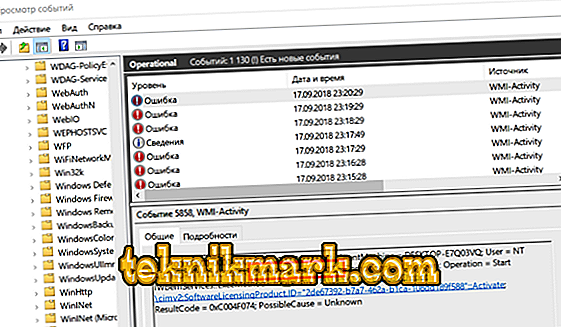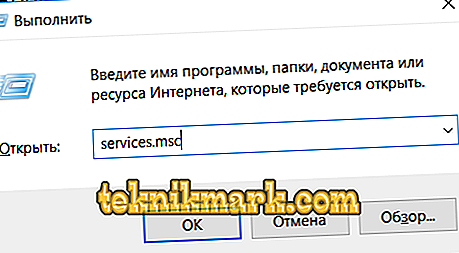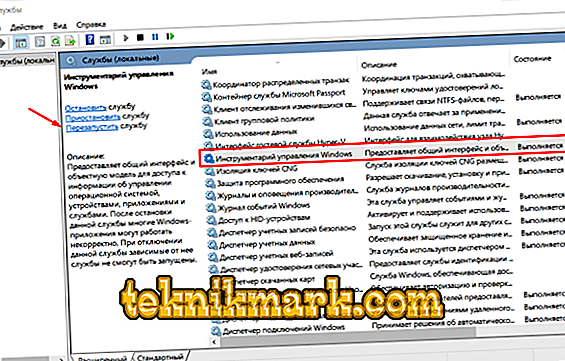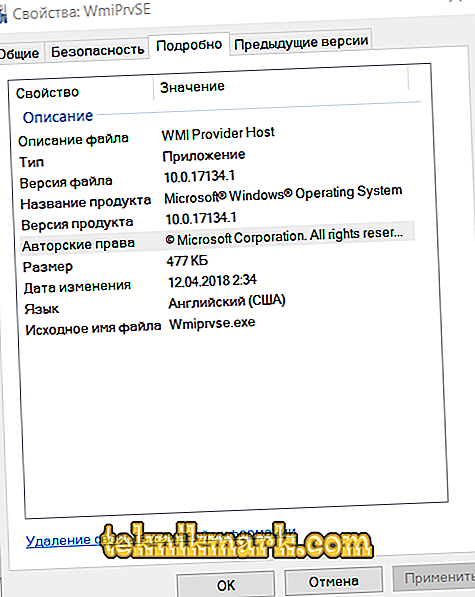Wenn Sie sich mit der Struktur des Betriebs eines Betriebssystems befassen und feststellen, wie viele verschiedene Prozesse ständig ausgeführt werden, erscheint der Vergleich der Arbeit von Computerkomponenten und menschlichem Gehirn nicht so lächerlich. Für einen normalen Benutzer mag eine solche Fülle bedeutungslos und äußerst unverständlich erscheinen, da die meisten von ihnen die Geschwindigkeit des Computers einfach nicht direkt beeinflussen und daher für seinen Besitzer kein wichtiger Aspekt sind. Manchmal können sich jedoch einige Prozesse negativ auf die Geschwindigkeit des Computers auswirken. Wenn der Benutzer den bevorzugten Task-Manager öffnet und feststellt, dass die CPU zu 90% ausgelastet ist, stellen sich viele Fragen, warum, wer und wie die Schuld trägt repariere es. In diesem Artikel wird einer der Vertreter der genannten Prozesse mit dem Namen „WMI Provider Host“ erläutert. Außerdem wird erläutert, worauf es bei seiner Arbeit ankommt und wie das Hängenbleiben des Betriebssystems vermieden werden kann.

Beseitigen des WMI-Anbieterhostprozesses.
Was ist es und wofür?
Der „WMI-Provider-Host“ ist also ein Prozess, der von der ausführbaren Datei „WmiPrvSE.exe“ gestartet wird und dazu dient, die angeschlossenen externen Geräte zentral zu steuern. Es ist in allen Windows-Versionen vorhanden, hat fast den gleichen Namen und ist ein wesentlicher Bestandteil für die ordnungsgemäße Funktion des Computers. Daher ist seine Vervollständigung oder Löschung höchst unerwünscht und kann zu negativen Konsequenzen führen. Während des normalen Betriebs hat das Betriebssystem WMI Provider Host keinen Einfluss auf die Systemleistung. Manchmal kann es für kurze Zeit für bestimmte Anforderungen aktiviert werden, aber die Auswirkungen auf die CPU sind gleich oder nahe Null.

Wenn der „WMI-Provider-Host“ längere Zeit von der „CPU“ -Last „in den Führungslinien“ abgehängt wurde, weist dies bereits auf das Auftreten von Funktionsstörungen im normalen Betrieb des Windows-Betriebssystems hin, die behoben werden müssen, um die Hänge zu minimieren. Unter Berücksichtigung der Bedeutung der Existenz und des Betriebs des „WMI-Provider-Hosts“ können wir die folgenden „harmlosen“ Ursachen des Problems herausfinden:
- angeschlossenes neues Gerät / Gerät;
- Der Prozess der automatischen Installation oder Aktualisierung der Treiber der Software des angeschlossenen Geräts wird aktiviert.
- gleichzeitige Installation von Software in Bezug auf den Betrieb eines Geräts;
- verstecktes Betriebssystem-Update;
- Überlastung der Grafikkarte durch Aktivierung verschiedener visueller Effekte.

Nach Lösungen suchen
Basierend auf den oben genannten möglichen Gründen sollte der anfängliche Aktionsbereich definiert werden, der die Identifizierung und Beseitigung von Ursachen für einen Hang beinhaltet:
- Identifizieren Sie im Task-Manager andere Prozesse, die sich ebenfalls erheblich auf die CPU auswirken, da sie die betreffenden Probleme durch ihre Anziehungskraft auf WMI verursachen können. Führen Sie zur Analyse die folgenden Manipulationen durch:
- Öffnen Sie mit der Tastenkombination "WIN + R" und dem Befehl "Eventvwr.msc" den Bereich "Event Viewer".

- Gehen Sie dann die "Anwendungs- und Dienstprotokolle" - "Microsoft" - "Windows" - "WMI-Aktivität" - "Betrieb" durch und achten Sie auf die zuletzt aufgezeichneten Fehler.
- Klicken Sie auf eine davon und beachten Sie auf der Registerkarte "Allgemein" den Parameter "ClientProcessID", in dem eine bestimmte Prozesskennung angegeben wird, die die Ursache für einen einzelnen Fehler ist.
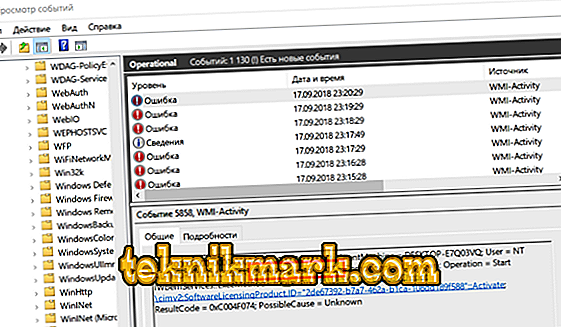
- Öffnen Sie den "Task-Manager", wechseln Sie zur Registerkarte "Details", sortieren Sie die Liste nach der Spalte "ID" und suchen Sie den "Täter", dessen Nummer in der oben genannten Zeile "ClientProcessID" angegeben ist.
- Weitere Aktionen hängen davon ab, was entdeckt wurde. Dies kann das Schließen des Programms und sein Neustart sein.
- Wenn das Problem nach dem Anschließen eines Geräts oder nach einer absichtlichen Manipulation der Systemdateien aufgetreten ist, schalten Sie diese aus, setzen Sie alle aktiven Aktionen vorübergehend aus und überprüfen Sie die CPU-Auslastung.
- Öffnen Sie mit der Tastenkombination "WIN + R" und dem Befehl "Eventvwr.msc" den Bereich "Event Viewer".
- Starten Sie dazu das Windows Management Toolkit neu:
- Drücken Sie die Tastenkombination "WIN + R" und führen Sie den Befehl "services.msc" aus.
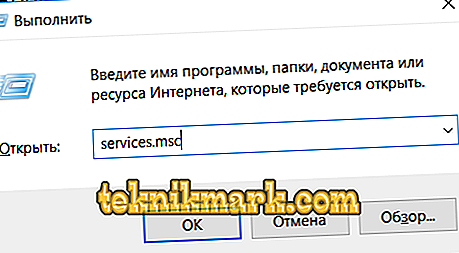
- Suchen Sie im folgenden Fenster "Dienste" die Zeile "Windows-Verwaltungsinstrumentation" in der Liste, wählen Sie sie durch Klicken aus und klicken Sie auf die Schaltfläche "Neu starten".
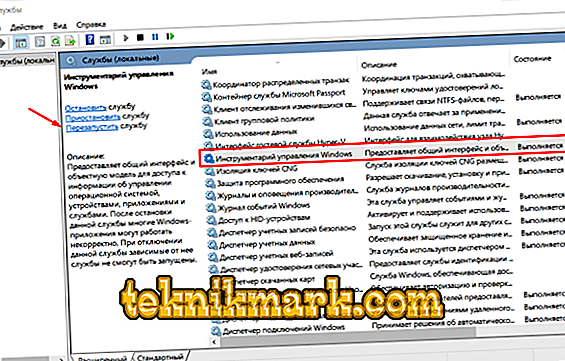
- Drücken Sie die Tastenkombination "WIN + R" und führen Sie den Befehl "services.msc" aus.
Es ist auch erwähnenswert, dass es nicht überflüssig wäre, die Richtigkeit der Betriebssystemleistung im „abgesicherten Modus“ zu überprüfen.
Virus
Leider wird die Virensoftware unter dem "WMI Provider Host" häufig maskiert, und trotz der einfachen Identifizierung von "Fake" reagiert nicht jeder Benutzer sofort und korrekt auf das betreffende Problem. Anzeichen für die Wirkung viraler Software sind:
- Speicherort - Die Systemdateien befinden sich in den entsprechenden Ordnern. "Windows", "System", "System32" und die meisten "normalen Viren" können nicht darauf zugreifen.
- Um diese Theorie zu bestätigen, öffnen Sie die "Eigenschaften" des "WMI Provider Host" -Prozesses und gehen Sie zur Registerkarte "Details", wo Sie auf die Signatur in der Zeile "Authorship" achten sollten.
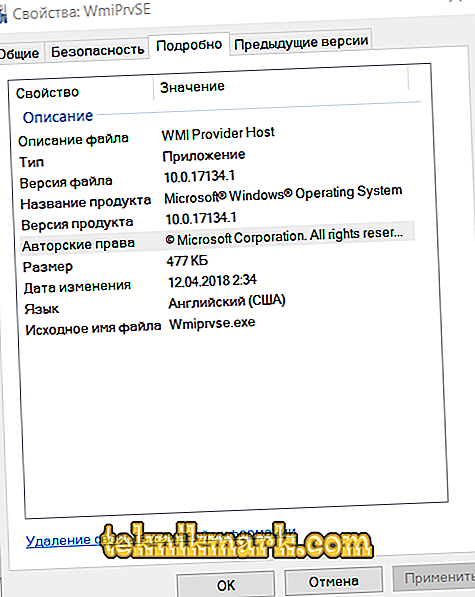
Ein indirektes Zeichen für die Auswirkung von Viren kann auch die Konstanz der Last genannt werden, die im Bereich von 85 - 90% relativ zur "CPU" variiert. Wenn der zu prüfende Kandidat diese Prüfungen nicht bestanden hat, verwenden Sie eine Antivirensoftware und bereinigen Sie die Registrierung auf eine geeignete Weise.
Fazit
Zusammenfassend ist anzumerken, dass die obigen Schritte auch für viele andere ähnliche Probleme mit Systemprozessen geeignet sind und die Nützlichkeit der periodischen Überprüfung des Betriebssystems auf virale Aktivität seit langem bekannt ist. In der Tat wäre die beste Lösung, alle angeschlossenen Geräte zu analysieren, auch die auf externen Datenträgern, da sie auch Träger von Virensoftware sein können.
Und das Letzte, was zu sagen ist, ist die Sinnlosigkeit der Versuche, WMI gewaltsam zu beenden, da es auch nach erfolgreichem Schließen, was bei weitem nicht immer der Fall ist, trotzdem automatisch neu gestartet wird.